Важко знайти користувача комп'ютера, у якого не виникало б проблем з операційними системами. Проблеми виникають з різних причин, це і погано встановлені драйвера, конфлікт обладнання, а так само різні технічні збої. Навіть незначні зміни напруги може викликати збій Windows 10.
Чи не стабільна робота комп'ютера може бути викликана різними причинами і найважче це знайти і визначити джерело збою, виправити проблему набагато простіше, ніж її відшукати.
З власного досвіду я знаю, що простим користувачам це досить складно, але навіть досвідчені користувачі іноді в важких випадках звертаються в сервісний центр, для усунення своєї неполадки.
Як дізнатися причину збою Windows 10 або комп'ютера:
Першим етапом зайдіть в Панель управління
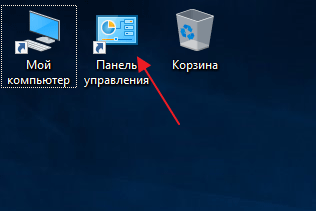
Переходимо на розділ Система
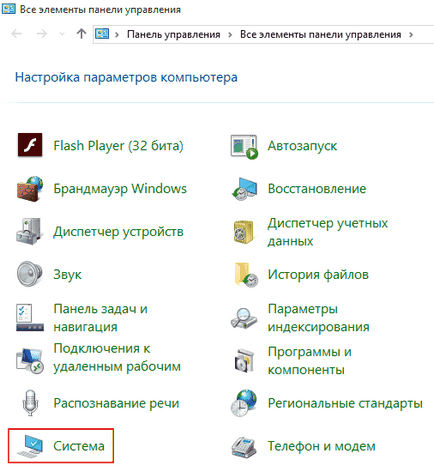
Після чого відкриваємо пункт Додаткові параметри системи
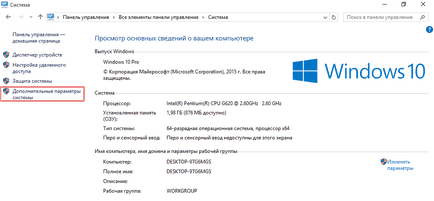
У вікні, що з'явилося знаходимо розділ Завантаження і відновлення і нам потрібно зайти в Параметри
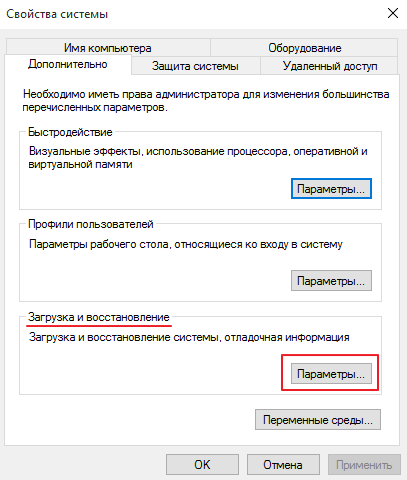
Опускаємося нижче і у властивостях системи прибираємо чекбокс Виконати автоматичну перезавантаження, далі в запису налагоджувальної інформації в випадаючому списку виставити значення: Малий дамп пам'яті (256 КВ) і тиснемо Ок
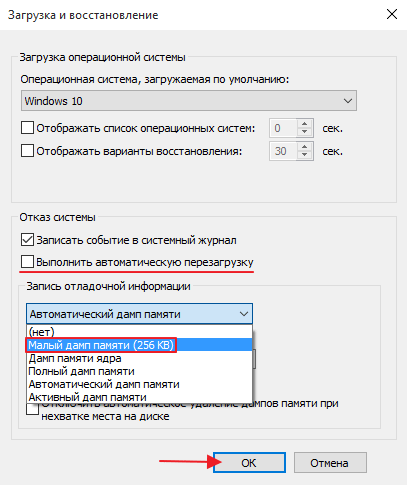
Для чого власне кажучи ми це зробили, припустимо стався збій системи, вона перезавантажилась автоматично і якщо ви працюєте в системі Windows 10, то вам незрозуміло чим була викликана причина збою комп'ютера і аварійного перезавантаження.
Якщо збій стався один раз, то на це можна закрити очі, але якщо це відбувається періодично або постійно, то цю причину треба шукати і в якнайшвидшому часі усувати.
Після кожного збою операційна система Windows 10, записує інформацію в збої і зберігає її в спеціальних розділах.
Що б подивитися цю інформацію вам необхідно зайти знову в Панель управління і перейти на вкладку Адміністрування
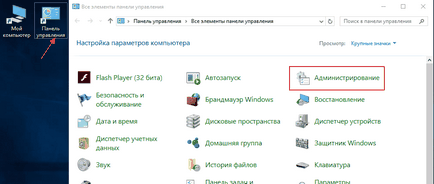
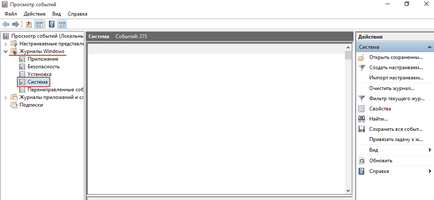
І ось ми дісталися до списку подій, в якому знаходиться записи збою системи.
Системні збої як описано, було вище можуть бути викликані різними причинами: критичні збої або особливо критичні збої будуть виділені жовтим або червоним кольором, а якщо причина незначна то як ви можете побачити колір тексту звичайний.
Відкриваємо будь-який запис і дивимося причину збою: тип запуску служби «Мережева служба Xbox Live» був змінений з вручну на відключена, це означає що я просто відключив цю службу, і в автоматичному режимі вона у мене запускатися більше не буде, Windows не вважав за це грубою помилкою тому і колір їй надав світлий!
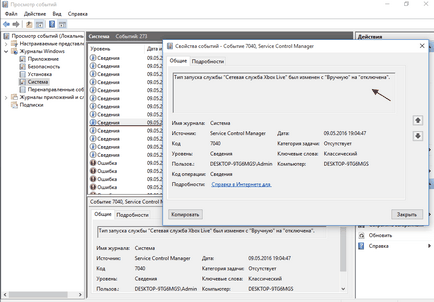
Спускаємо нижче і ви можете спостерігати критичну помилку, яка виділена червоним кольором, відкриваємо її і бачимо, що параметри дозволів за замовчуванням не дають дозволу локально .... Операційна система порахувала це за грубу помилку, з якою бажано розібратися, як показано в логах за допомогою адміністрування служб компонентів
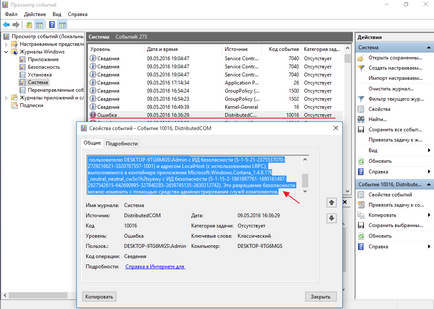
Таким чином ви знаходите потрібний запис (помилку), копіюєте її в блокнот, закриваєте цей розділ, потім відкриваєте інтернет і в пошуку вбиваєте дані які ви взяли з системних подій.
Кілька років тому у мене була проблема з комп'ютером, після його включення іноді через 5 хвилин іноді трохи більше, в загальному, він почав сам перезавантажуватися, що б усунути проблему і зрозуміти з чим це пов'язано, я відкривав журнали подій і намагався по ним визначити, що ж викликає збій комп'ютера, на жаль по логам мені не вдалося прочитати помилку і я скористався дуже цікавою утилітою під назвою BlueScreenView інформацію за програмою ви можете знайти в цій рублики. І вона підказала мені, що причину збоїв треба шукати в операційній пам'яті!
Тому в особливих випадках можете скористатися даною програмою.